Comment utiliser l'outil Texte du logiciel Avery Design & Print ?
Devenez incollable sur la mise en forme de textes pour personnaliser vos produits Avery

La majorité des produits Avery comme nos étiquettes, nos cartes et nos badges sont personnalisables et imprimables chez vous ou via notre service d'impression professionnel.
C'est pourquoi nous vous proposons un logiciel de création gratuit qui vous permet de personnaliser et imprimer facilement vos produits Avery, en alignant parfaitement votre design avec la découpe.
Dans cet article, nous répondons à toutes vos questions sur l'outil Texte de notre logiciel Avery Design & Print :
- Comment ajouter du texte ?
- Comment remplacer le texte par défaut d'un modèle gratuit ?
- Comment mettre en forme un texte ?
- Comment déplacer et positionner un texte sur le design ?
- Comment ajouter du texte circulaire ?
- Comment avoir un texte différent sur chaque étiquette, badge ou carte ?
- Comment supprimer un texte ?
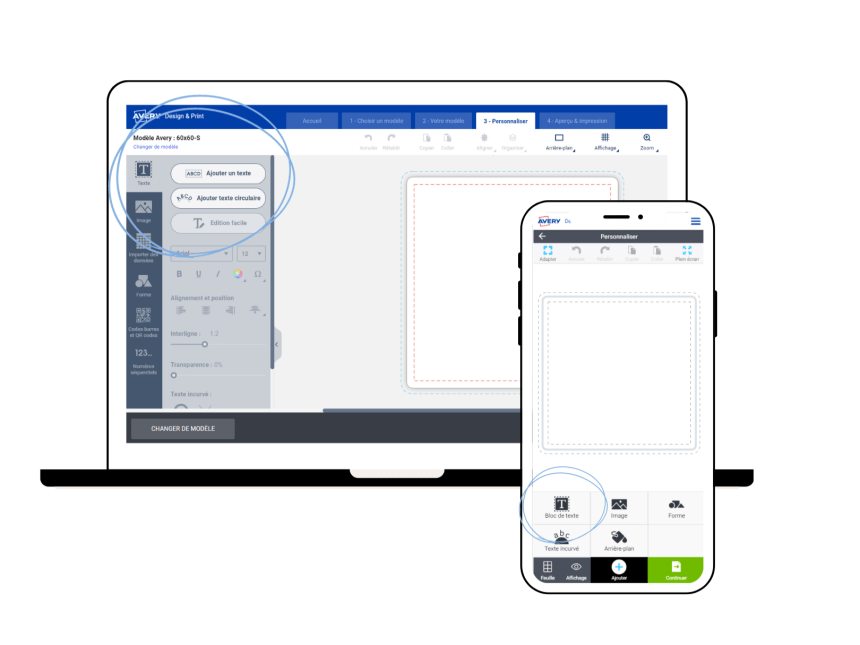
Comment ajouter du texte ?
Version ordinateur :
- sélectionnez l'outil Texte dans la barre d'outils verticale à gauche
- cliquez sur Ajouter un texte
- tapez votre texte dans la zone de texte
- mettez en forme votre texte avec les options à gauche
Version mobile :
- cliquez sur le + en bas de votre écran
- sélectionnez l'outil Bloc de Texte
- cliquez sur le clavier pour taper votre texte
- mettez en forme votre texte avec les options en bas

Comment remplacer le texte par défaut ?
Vous avez choisi l'un de nos modèles gratuits personnalisables et vous souhaitez le modifier avec votre propre texte ? Voici comment faire.
Version ordinateur :
- cliquez sur l'option Edition facile dans la barre d'outils à gauche
- modifiez tous les textes en une seule fois
- cliquez sur Appliquer
Version mobile :
- cliquez sur la zone de texte
- cliquez sur le clavier en bas de votre écran
- entrez votre texte puis cliquez sur Appliquer le texte
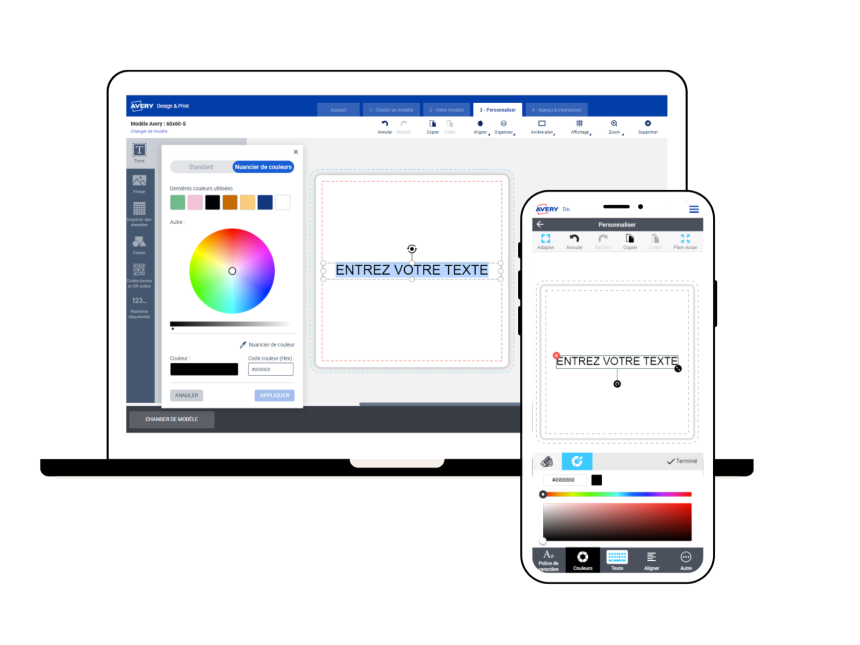
Comment mettre en forme un texte ?
Sélectionnez votre texte, puis utilisez les options de la barre d'outil verticale à gauche (ordinateur) ou en bas (mobile) pour :
- Choisir la police de caractère
- Choisir la couleur du texte
- Ajuster la taille des caractères
- Régler la transparence du texte à l'aide du curseur
- Mettre le texte en gras (B), en italique (I) ou souligné (U)
- Aligner le texte dans la zone de texte (droite, gauche, haut, bas, centré)
- Régler les interlignes
Astuce : pour surligner un texte, ajouter une forme de couleur et placez-la derrière le texte en utilisant l'option Organiser dans le bandeau supérieur.
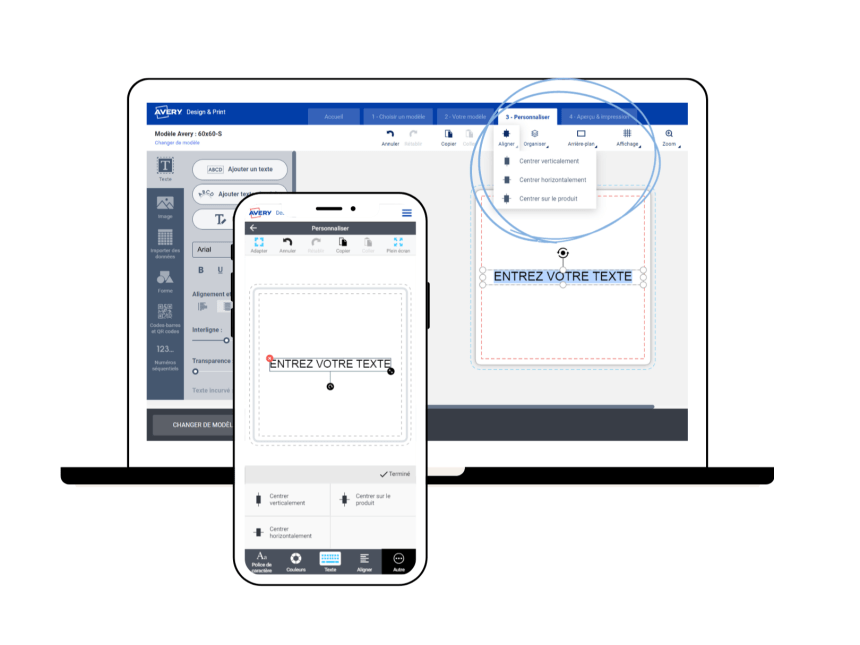
Comment déplacer et positionner un texte sur le design ?
Vous pouvez déplacer la zone de texte à l'aide de votre souris, des touches flèches de votre clavier ou de votre doigt sur version mobile. Nous avons aussi des options précises pour centrer la zone de texte ou la placer devant ou derrière d'autres éléments.
Centrer une zone de texte
Vous pouvez centrer la zone de texte sur votre design avec notre outil Aligner. Pour centrer le texte dans la zone, utilisez l'option sur la barre d'outil à gauche.
Version ordinateur :
- sélectionnez votre zone de texte
- cliquez sur l'outil Aligner dans le bandeau supérieur
- sélectionnez Centrer verticalement, Centrer horizontalement ou Centrer sur le produit
Version mobile :
- sélectionnez votre zone de texte
- cliquez sur Autre en bas de votre écran
- cliquez sur Aligner les objets
- sélectionnez l'option souhaitée et cliquez sur Terminé
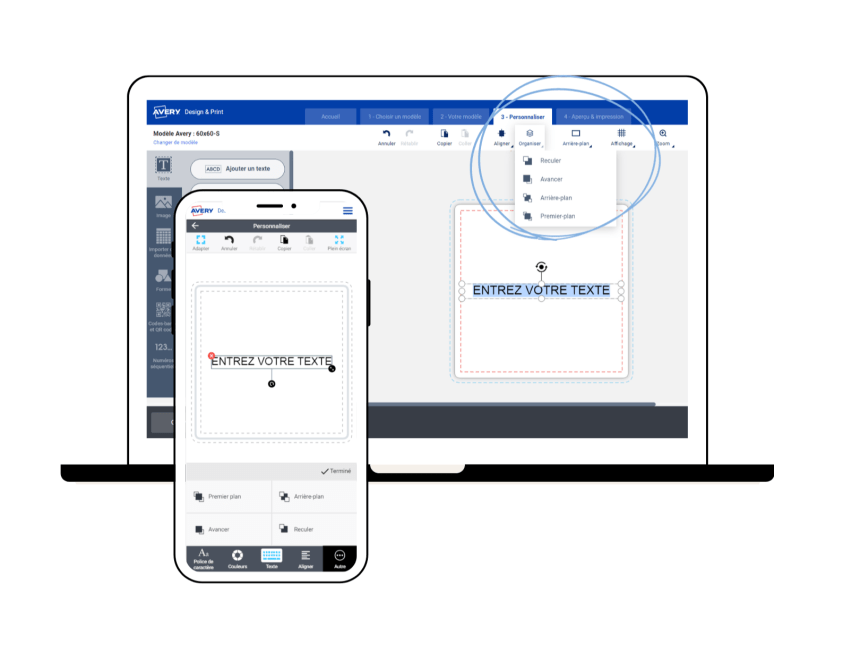
Organiser une zone de texte par rapport à d'autres éléments
Vous pouvez placez une zone de texte devant ou derrière d'autres éléments avec notre outil Organiser.
Version ordinateur :
- sélectionnez votre zone de texte
- cliquez sur l'outil Organiser dans le bandeau supérieur
- sélectionnez avancer, reculer, premier plan ou arrière-plan.
Version mobile :
- sélectionnez votre zone de texte
- cliquez sur l'option Autre en bas de votre écran
- cliquez sur Organiser les objets
- sélectionnez l'option souhaitée et cliquez sur Terminé
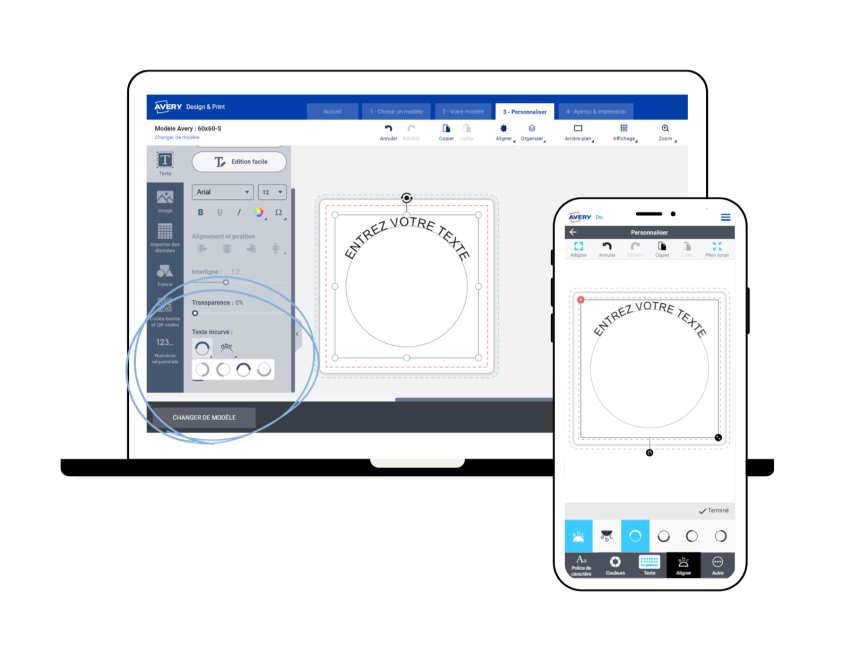
Comment ajouter un texte circulaire ?
Version ordinateur :
- sélectionnez l'outil Texte dans la barre d'outils verticale à gauche
- cliquez sur Ajouter un texte circulaire
- entrez votre texte
- choisissez de quel côté du cercle il doit apparaître
- ajustez la courbure en étirant la zone de texte
Version mobile
- cliquez sur le + en bas de votre écran
- cliquez sur Texte incurvé
- entrez votre texte
- cliquez sur Aligner et sélectionnez de quel côté du cercle le texte doit apparaître
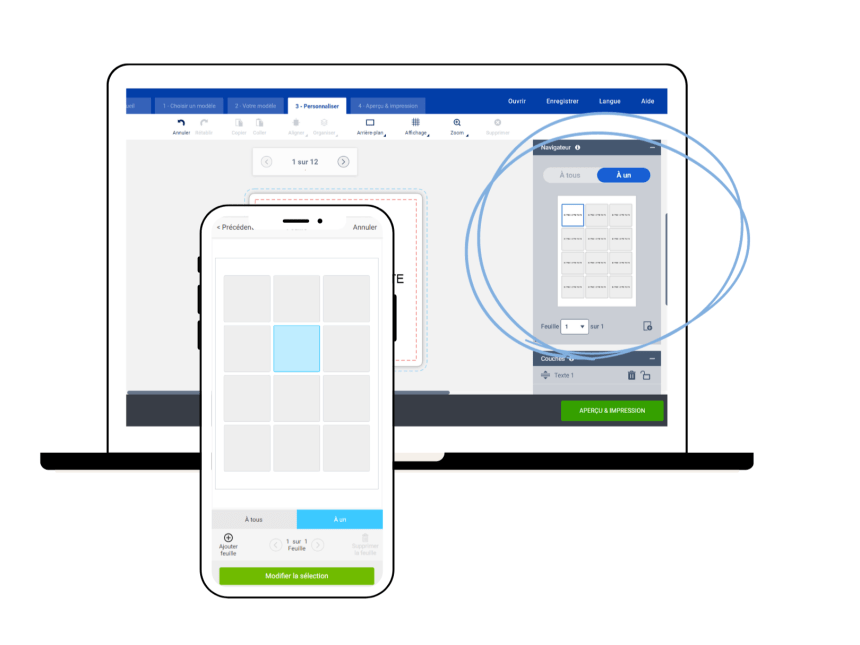
Comment avoir un texte différent sur chaque étiquette, carte ou badge ?
Vous souhaitez imprimer des adresses différentes sur des étiquettes vierges ou encore les noms des participants à votre événement sur des badges autocollants ? C'est tout à fait possible si vous les imprimez vous-même.
Option automatique
C'est simple et srapide avec notre fonctionnalité Import / publipostage disponible sur la version ordinateur. Consultez notre tutoriel dédié à l'import de données.
Option manuelle
Version ordinateur :
- cliquez sur A un à droite de l'écran de personnalisation
- choisissez l'exemplaire que vous souhaitez modifier
- effectuez les modifications
- recommencez pour les autres exemplaires
Version mobile :
- cliquez sur Feuille en bas de votre écran
- cliquez sur A un
- choisissez l'exemplaire que vous souhaitez modifier
- cliquez sur Modifier la sélection
- effectuez les modifications
- recommencez pour les autres exemplaires
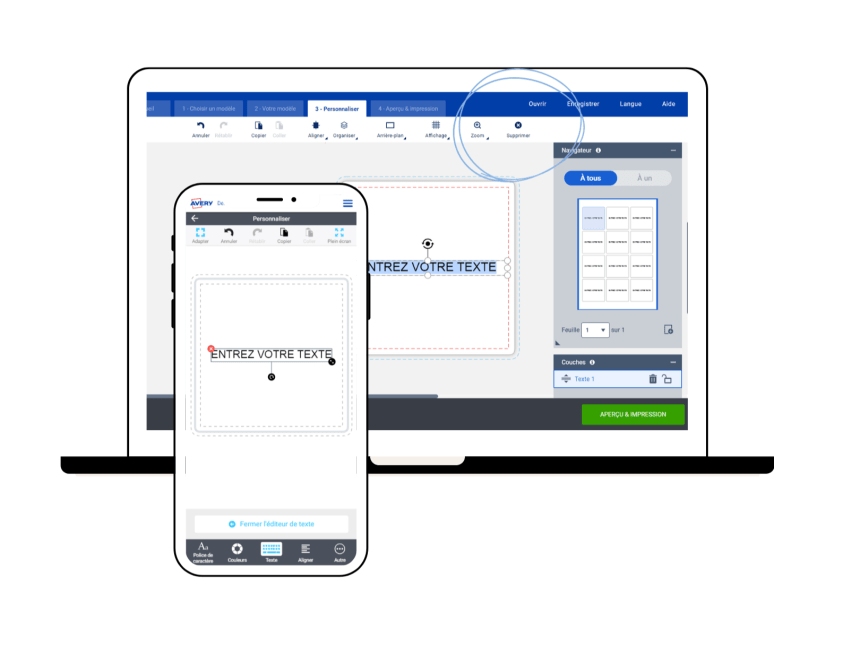
Comment supprimer du texte ?
Version ordinateur :
- Sélectionnez la zone de texte
- Cliquez sur l'option Supprimer dans le bandeau supérieur de l'écran de personnalisation ou sur la touche Suppr de votre clavier.
Version mobile :
- sélectionnez la zone de texte
- cliquez sur la croix rouge en haut à gauche de la zone
Qu'allez-vous créer aujourd'hui ?
Personnalisez et imprimez vos étiquettes, stickers, badges, cartes, transfert textiles et autres produits Avery directement en ligne !
Entrez votre code pour personnaliser votre produit
Où trouver le code logiciel ?Découvrez nos produits personnalisés
Créez votre design avec Design & Print, nous l'imprimons pour vous !

→ A partir de 12€

→ A partir de 15€

→ A partir de 20€

→ A partir de 118€
Achetez vos produits vierges directement sur notre site !

→ A partir de 4,80€
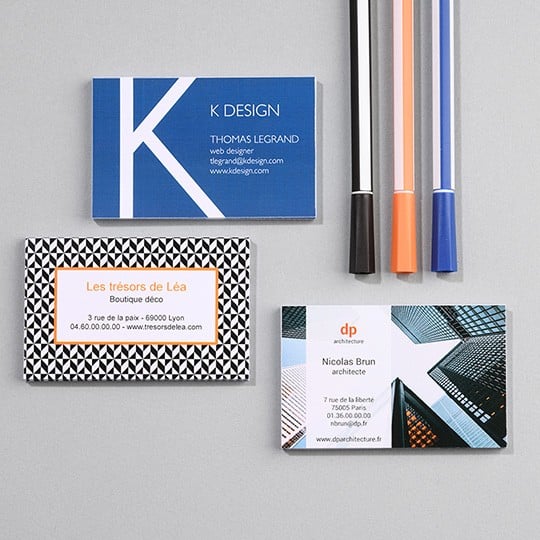
→ A partir de 11,29€
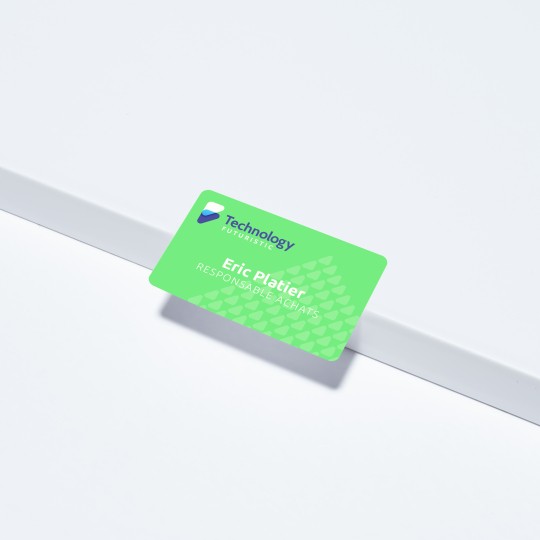
→A partir de 2,26€

→A partir de 12€
Ces conseils pourraient vous intéresser
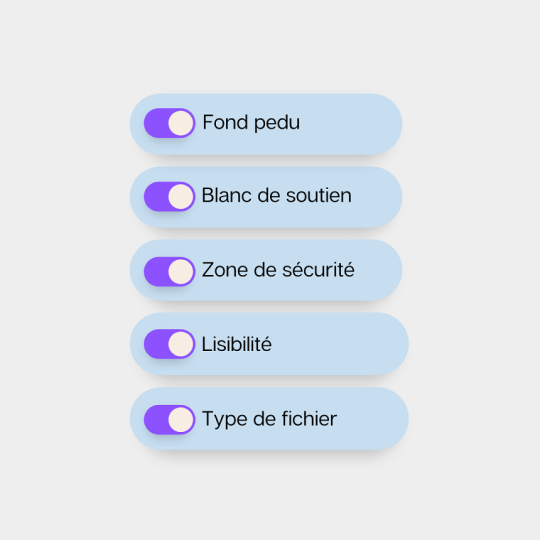
Suivez notre checklist pour ne rien oublier

Papier doré, encre dorée, dorure à chaud... vous saurez tout !


Vous n'avez pas trouvé de réponse à votre question ? Contactez-nous !
Nous sommes joignables du lundi au vendredi 9h-12h30 et 13h30-17h :
- par téléphone au 04.72.86.82.68
- par email à l'adresse [email protected]
- par chat (petit icône en bas de votre écran)
- sur nos réseaux sociaux @avery__fr